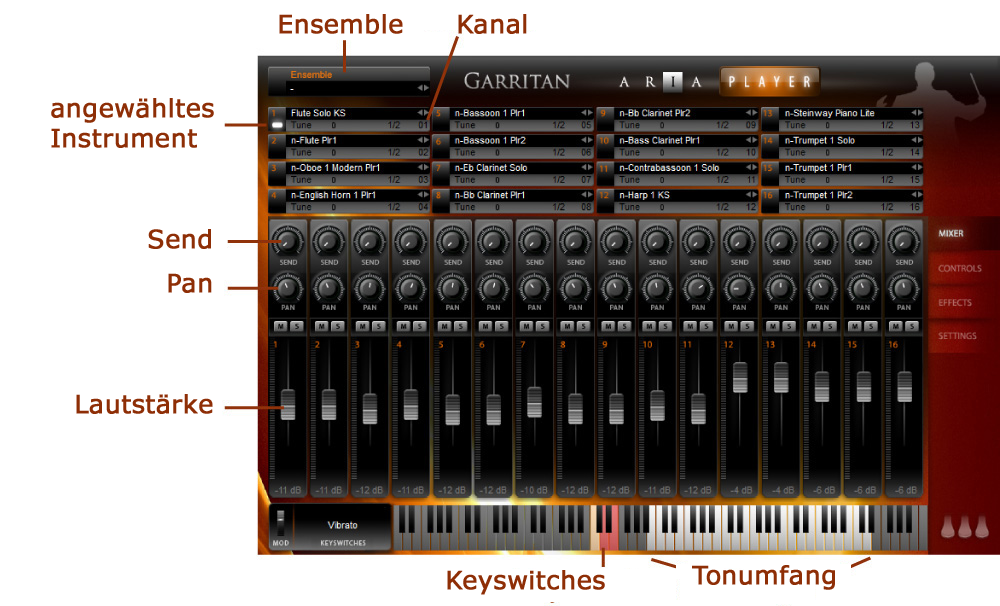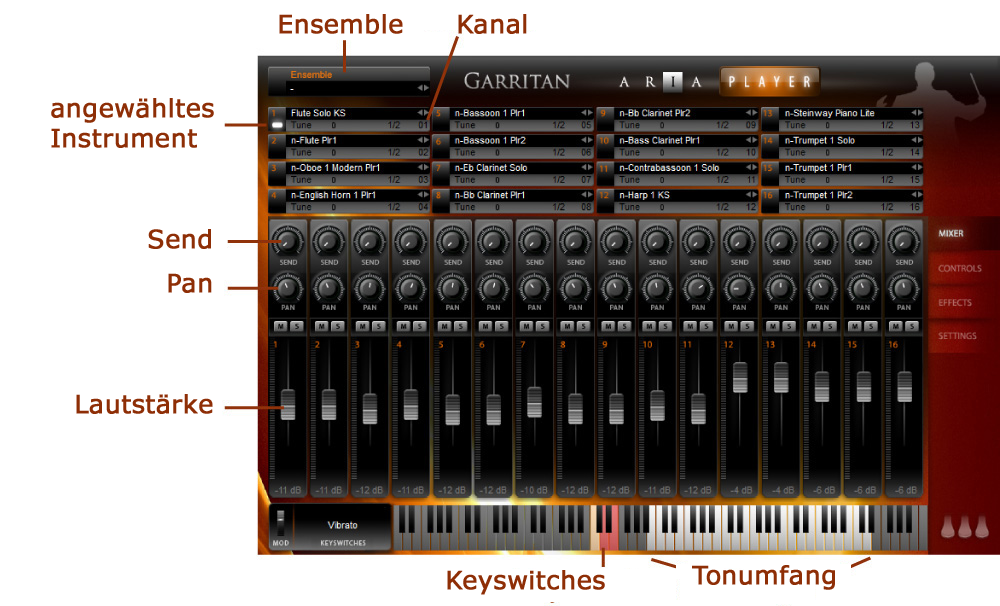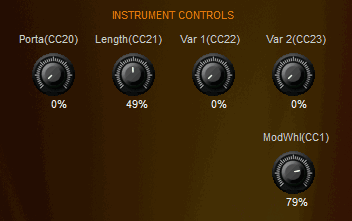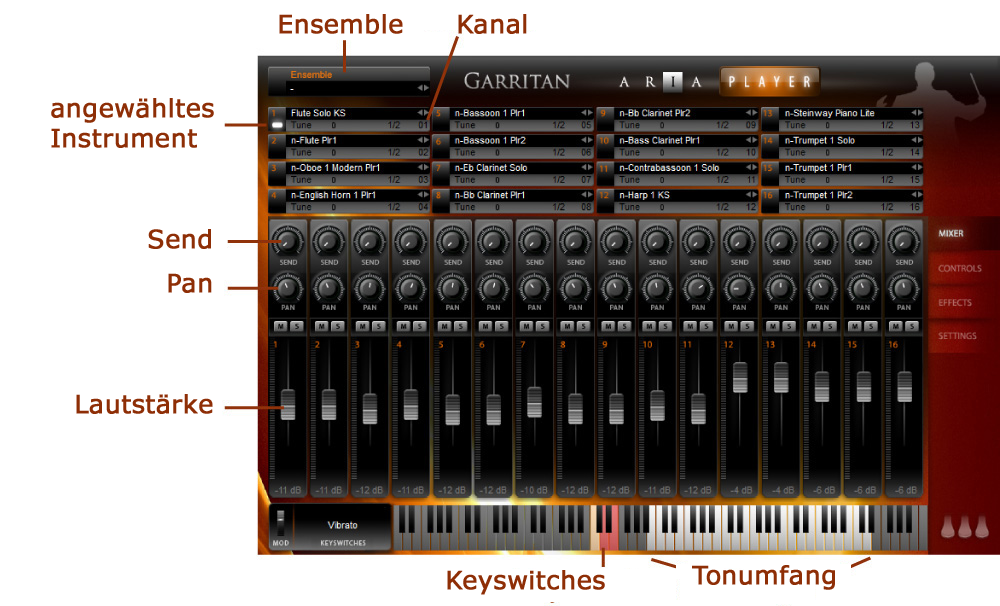
Wie Sie dahin kommen
Wählen Sie 'Instrumente einrichten' im Menü 'MIDI/Audio' und dann 'Audio-Unit-Instrumente'. Öffnen Sie das Aufklappmenü für eine der Kanalgruppen und wählen Sie dort ein AU-Plug-In, wie z. B. 'Instrumente für Finale 2011'. Klicken Sie 'Bearbeiten' für diese Kanalgruppe.
Was es bewirkt
Mit dem Aria-Player können Sie die in Finale enthaltenen Garritan-Instrumente den Kanälen von Finale zuordnen. Der Aria-Player zeigt den spielbaren Bereich sowie die Stimmung (Tonart) eines jeden Instruments an. Weiterhin haben Sie die Möglichkeit, im Aria-Player Änderungen an den Einstellungen für die Instrumentenklänge vorzunehmen.
- Ensembles. Speichern und laden Sie Ensembles, um die Einstellungen, die Sie im Aria-Player vorgenommen haben, von einem Finale-Dokument in ein anderes Finale-Dokument transferieren zu können.
- [Kanäle 1-16]. In jedes der von 1 bis 16 durchnummerierten Felder des Aria-Players können Sie ein Instrument einladen. Die voranstehenden Ziffern sind gleichbedeutend mit dem MIDI-Kanal, der diesem Instrument zugewiesen wird. Ein Aria-Player kann also mit 16 Instrumenten gefüllt werden, was einer Bank von Finale-Kanälen (1-16) entspricht.
Um ein neues Instrument zu laden, klicken Sie ’empty‘ (’leer‘) oder der Namen eines bereits geladenen Instruments, dann klicken Sie das gewünschte Instrument aus dem Aufklappmenü.
Denken Sie daran, dass jede Instanz des Aria-Players maximal 16 Instrumente aufnehmen kann. Wenn Sie also für mehr als 16 Notensysteme verschiedene Garritan-Instrumente für Finale einrichten möchten, müssen Sie in der Dialogbox ‘Audio Units-Instrumente’ einen zweiten Aria-Player einrichten. Dabei ist zu beachten, dass der Aria-Player immer nur den Kanalbereich 1-16 anzeigt, auch wenn in der Dialogbox ‘Audio Units-Instrumente’ Finale-MIDI-Kanäle größer als 16 zu Instrumenten zugewiesen wurden (Bank 17-32, Bank 33-48 usw.).
- [Volume]. Verwenden Sie diese Regler des Aria-Players, um für jeden Kanal die MIDI-Controller-Daten (#7 für Lautstärke oder #10 für Modulationsrad) anzupassen. Sie können aber auch diese Regler des Players unverändert belassen und stattdessen das Mischpult von Finale dazu verwenden, Um die Lautstärke, das Panorama und andere Wiedergabeparameter einzustellen. Weitere Informationen hierzu finden Sie unter: Mischpult
- [Keyboard]. Der Aria-Player verfügt am unteren Fensterrand über ein virtuelles Keyboard. Mit Hilfe dieses Keyboards können Sie den Sound eines jeden Instruments, das in Ihrem Finale-Dokument enthalten ist, vorhören, indem Sie einfach mit der Maustaste auf eine der Keyboardtasten klicken. Sofern Sie in MIDI-Keyboard an Ihrem Computer angeschlossen haben, können Sie die Samples des Aria-Players natürlich auch über dieses Instrument spielen. (Damit dies funktioniert, muss ‘MIDI Thru’ aktiviert sein; siehe dazu MIDI Thru [Dialogbox]. Darüber hinaus muss die Option ‘Über Audio Units wiedergeben’ im Menü ‘MIDI/Audio’ angewählt sein. Sollten Sie dennoch beim Spielen über das angeschlossene MIDI-Keyboard keine Sounds des Aria-Players hören, versuchen Sie, das Modulationsrad am Keyboard aufzudrehen. Lesen Sie ggf. auch in der Dokumentation Ihres Keyboards nach, welchen Tonhöhenbereich das Keyboard umfasst und welche Tasten für ‘Keyswitches’ verwendet werden; siehe Keyswitches.)
- [Controls]. Klicken Sie im rechten Bereich des Aria-Players auf das Register ‘Controls’, um folgende Steuer- und Reglerelemente aufzurufen:
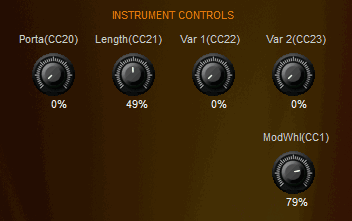
- Porta (CC20). Jedes Streich- und Blasinstrument verfügt über diese stufenweise ablaufende Slide-Funktion (CC#18), die besonders bei Instrumenten wie Posaune oder Streichern nützlich ist, da es sich hierbei um eine ganz übliche Spieltechnik handelt. Aber auch bei anderen Instrumenten kann diese Funktion eingesetzt werden, etwa um Slides in größeren Tonschritten zu simulieren, die trotzdem in die gewünschte Zieltonhöhe münden.
- Length (CC21). Mit diesem Controller können Sie die Dauer/Länge von Noten festlegen.
- VAR1 (CC22). Mit Hilfe dieses Controllers können Sie eine zufällig eintretende Intonationsvariation einfügen. Der Einsatz dieser Funktion kann zu einer deutlich hörbaren Veränderung der Wiedergabe führen, namentlich in sehr schnellen Passagen, in denen "richtige" Instrumentalisten kaum dazu in der Lage sind, eine technisch einwandfreie Intonation von Note zu Note zu erzeugen.
- VAR2 (CC23). Dieser Controller kann zum Einsatz zufälliger Klangfarben-Variationen genutzt werden. In der Kombination beider VAR-Controller können Sie eine Viezahl unterschiedlicher und z.T. extremer Klangeffekte erzeugen. Eine typische Anwendung wäre z.B. das Simulieren von Bläserpassagen, die mit Doppel- oder Tripelzunge ausgeführt werden.
- ModWhl (CC1). Mit diesem Regler steuern Sie den Controller für das Modulationsrad.
- About. Klicken Sie auf diese Taste, um weitere Informationen über den Aria-Player zu erhalten. Dazu zählt auch eine Übersicht, in welchem Ausmaß der Player inklusive der geladenen Samples die Ressourcen Ihres Computers beansprucht.
Hinweis: Wenn Sie Ihrer Musikwiedergabe einen Hall-Effekt zuweisen möchten, verwenden Sie die in Finale enthaltene ‘Ambience Reverb’-Funktion die Sie über die Dialogbox ‘Audio Units-Instrumente’ aufrufen können.
Siehe auch:
Audio Units-Instrumente (Dialogbox)